1、打开光影魔术手这款软件,进入光影魔术手的操作界面,如图所示:

2、在这个界面内找到打开选项,如图所示:
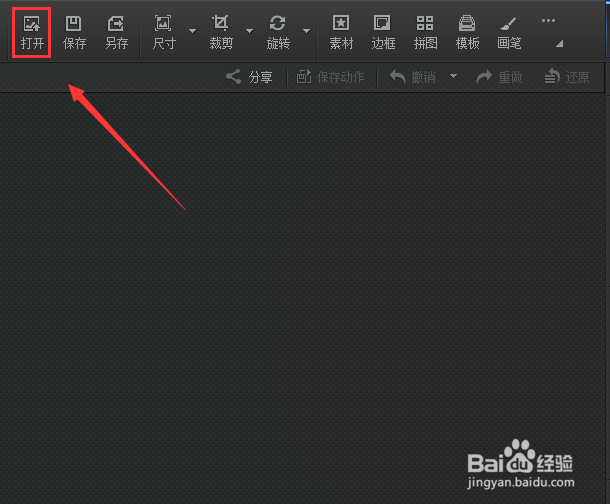
3、点击打开选项后,弹出打开图片对话框,如图所示:

4、在电脑里找到我们需要的图片,点击下面的打开,进入图片编辑操作界面,如图所示:

5、在这个编辑界面内找到文字选项,如图所示:

6、点击文字选项,进入文字选项的操作界面,在文字编辑区里找到插入EXIF选项,如图所示:

7、点击插入EXIF选项后,在其下拉菜单里找到拍摄日期选项,如图所示:
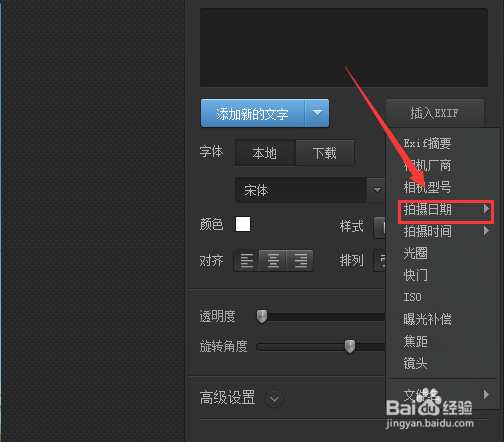
8、点击拍摄日期选项后的下拉箭头,在其子级菜单里找到插入日期的格式,如图所示:
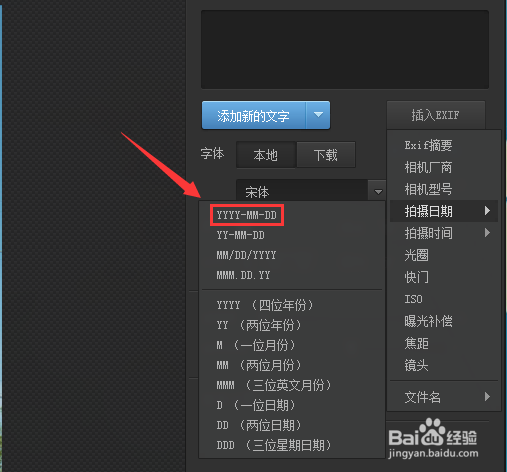
9、点击日期格式,在文字里输入日期,并调节文字大小为50,设置字体的颜色为红色,如图所示:

10、设置完成后,在图片里调节输入的日期的位置,将其调节到右下角,这样我们的日期就添加好了,如图所示:

